创建win8关机快捷方式的办法
Windows 8是美国微软开发的新一代操作系统,Windows 8共有4个发行版本,分别面向不同用户和设备。于2012年10月26日发布。微软在Windows 8操作系统上对界面做了相当大的调整。取消了经典主题以及Windows 7和Vista的Aero效果,加入了ModernUI,和Windows传统界面并存。截止至2017年3月26日,Windows 8全球市场份额已达到2.51%。
相信很多用户都知道win8系统下的关机方法是非常的繁琐的,而很多新手用户在关机过程中都需要通过Charm栏进行关机,这样不仅浪费时间,而且关机方式也太过于繁琐,故此小编在这里为大家体用了自定义创建关机按钮的方法,下面我们来了解下吧!
传统win8系统关机方法
1、进入系统桌面后,将鼠标悬停在任务栏右下角即可调出Charm栏,也可以通过快捷键"Win+C"打开它,点击"设置"选项;
2、选择"电源"按钮
3、在弹出对话框中,选择"关机",即可关闭计算机。
创建win8关机快捷方式的方法
1、我们需要在桌面上新建一个快捷方式,请在"输入对象位置"键入:shutdown -s -t 0

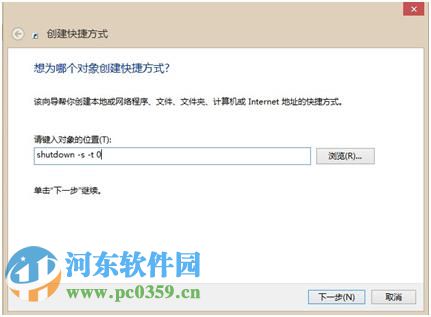
2、键入该快捷方式的名称:"关机"
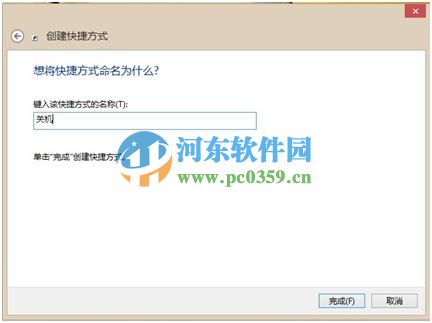
3、右键属性更改图标,选择自己喜欢的图标
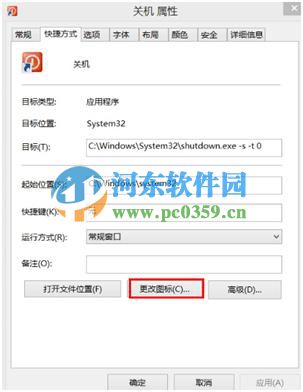
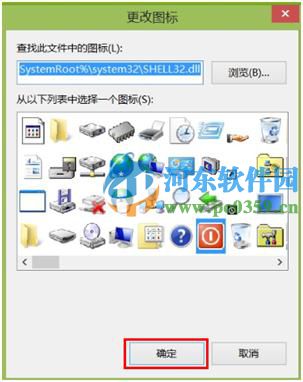
4、到此,我们就可以看到,在桌面上有一个关机的图标,您可以直接双击此图标进行关机,当然您也可以将该图标固定至任务栏上,如下图,直接拖拽至任务栏上。

5.同样,您也可以将此图标固定至"开始"屏幕上,如下图
右击此图标,点击"固定到"开始"屏幕"
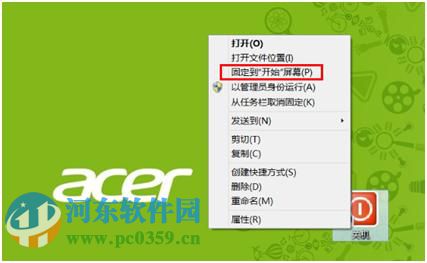
效果如下图:
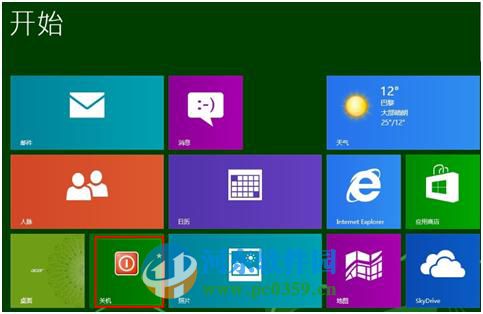
在上述教程中,小编为大家提供了传统的关机方法,以及手工创建关键快捷方式的教程,在我们创建了关机快捷方式后,可直接通过快捷方式来执行关机操作了,更多电脑操作教程,请继续关注河东软件园!
Windows 8是对云计算、智能移动设备、自然人机交互等新技术新概念的全面融合,也是“三屏一云”战略的一个重要环节。Windows 8提供了一个跨越电脑、笔记本电脑、平板电脑和智能手机的统一平台。
……